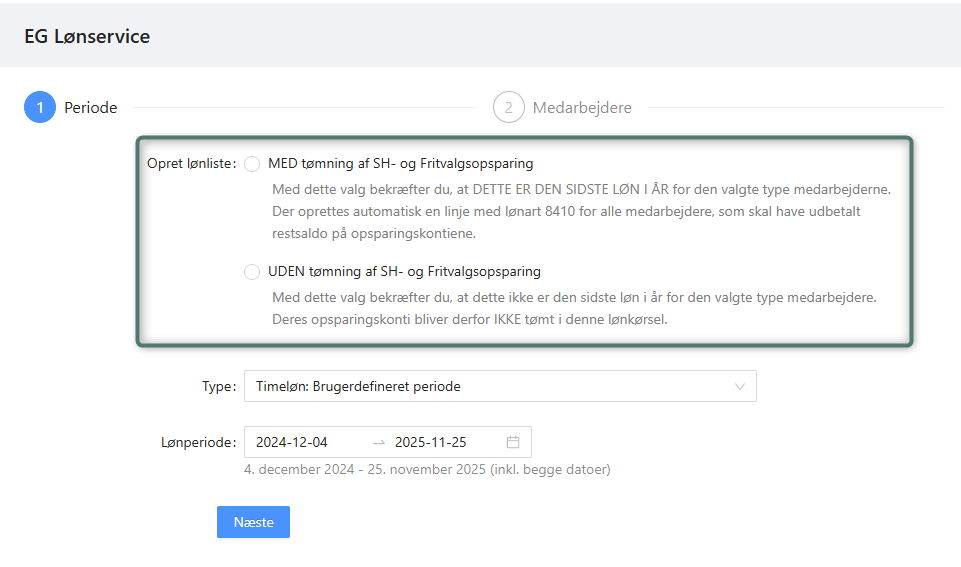Bilagsregistrering elektroniske købsfakturaer
I modulet Finans > Bilagsregistrering kan du hurtigt og effektivt bogføre alle linjer fra OIO-fakturaer på ordrer.
Generelt
Vejledningen Bilagsregistrering beskriver, hvordan en faktura kan bogføres på enten en partner eller finans. Denne vejledning fokuserer specifikt på, hvordan de individuelle linjer fra en elektronisk faktura kan overføres til en købsordre og/eller en salgsordre.
Ved åbning af en elektronisk faktura vises alle modtagne data fra filen. Det er vigtigt at bemærke følgende:
- Pris/enhed: Prisen pr. enhed efter rabat.
- Rabat: Rabatprocent (f.eks. 25%) eller som et beløb (f.eks. 140,25 DKK).
- I alt: Den samlede pris for varen efter rabatten.
⚠️ Har leverandøren vedhæftet originalfakturaen til den elektroniske fil, kan du se denne ved at bladre til næste side. Dette kan være hjælp hvis der er nogle detaljer som ikke er kommet med i filen, men som kan ses på originalfakturaen.
Trin 1: Start overførsel
For at overføre data fra den elektroniske faktura:
- Tryk på linket Overfør i sektionen Ordreomkostninger.
- Hvis et opgavenummer er identificeret under aflæsning, vil dette automatisk blive foreslået.
⚠️Bemærk: Hvis knappen Overfør er inaktiv, skyldes det, at der allerede er oprettet omkostningslinjer på bilaget. For at aktivere knappen skal eksisterende linjer slettes ved at trykke på Ryd liste.
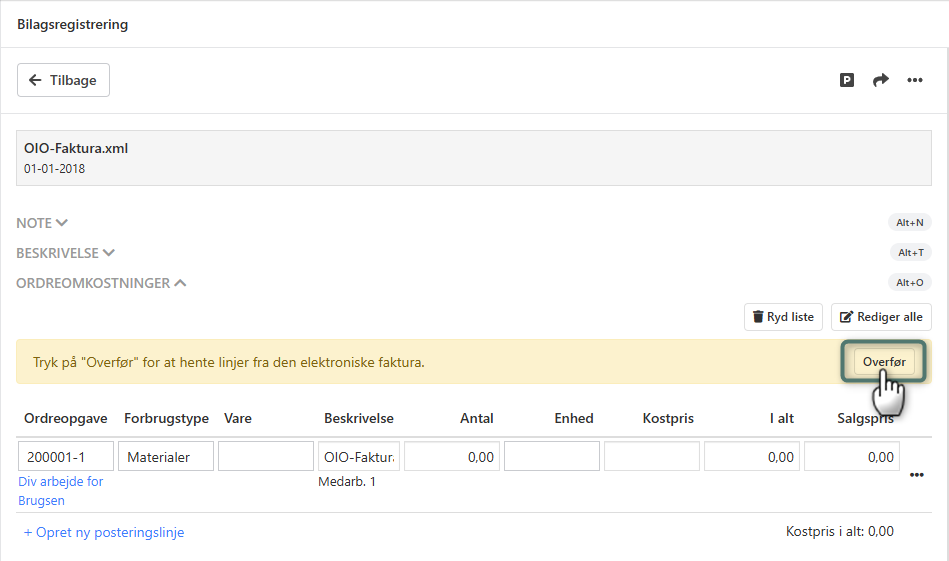
Trin 2: Vælg overførselsmetode
I det viste dialogvindue skal du foretage valg afhængigt af, hvilke data du ønsker at oprette eller overføre. Du kan kombinere de forskellige trin efter behov.
2.A: Overfør omkostning til en salgsordre
- Markér feltet Opret ordreomkostninger.
- Vælg en forbrugstype. Hvis en standard forbrugstype er defineret på leverandøren, vil denne blive foreslået.
- Vælg opgaven. Evt. opgavenr. fra fakturaen foreslås automatisk
- Tryk på Overfør.
Alle linjer vil nu blive tilføjet i sektionen Ordreomkostninger. Hvis det efterfølgende er nødvendigt at ændre forbrugstypen eller opgavenummeret på flere linjer, kan dette gøres samlet ved at trykke på Rediger alle.
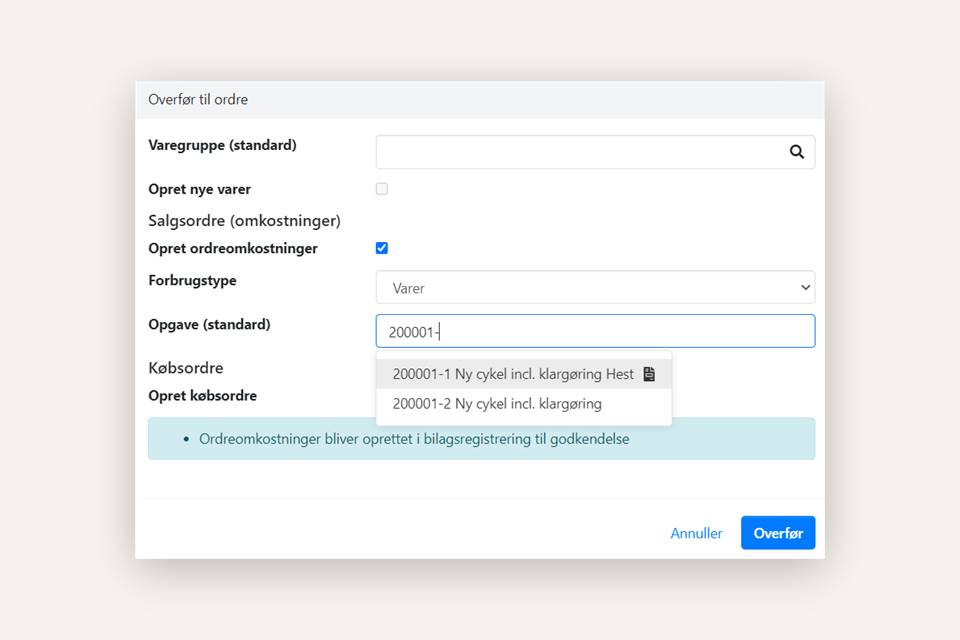
Godkendelsesproces:
Hvis det er et krav, at en ordreansvarlig godkender omkostninger, har du nu 2 muligheder:
- Tryk på Send til godkendelse: Bilaget flyttes automatisk til den første ordreansvarlig som skal godkende ordreomkostninger. Efter alle ordreomkostninger er godkendt, sendes bilaget til den indbakke der er valgt under Opsætning > Finansopsætning > Prokuraopsætning > Indstillinger, for endelig finansbogføring.
- Tryk på Bogfør: Bilaget finansbogføres, og flyttes derefter til den første ordreansvarlig som skal godkende ordreomkostninger.
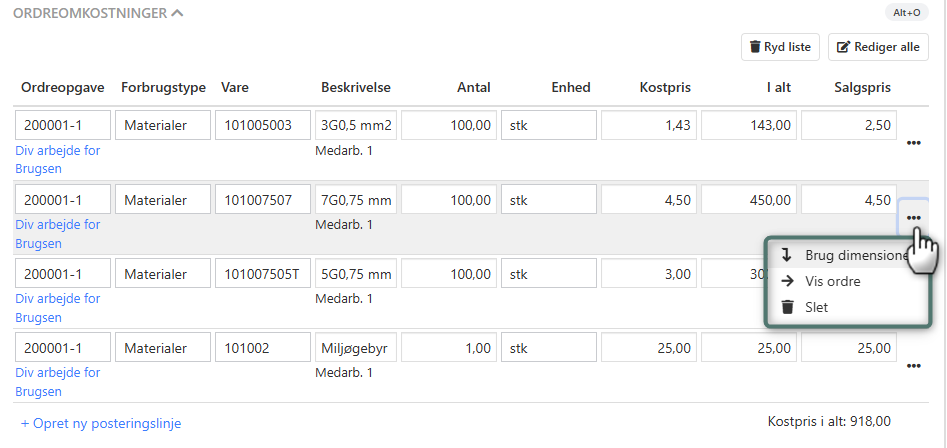
2.B: Oprettelse af nye varer ved overførsel
Hvis nye varer skal oprettes i varekartoteket under overførslen:
- Vælg den relevante varegruppe.
- Markér feltet Opret nye varer.
- Tryk på Overfør
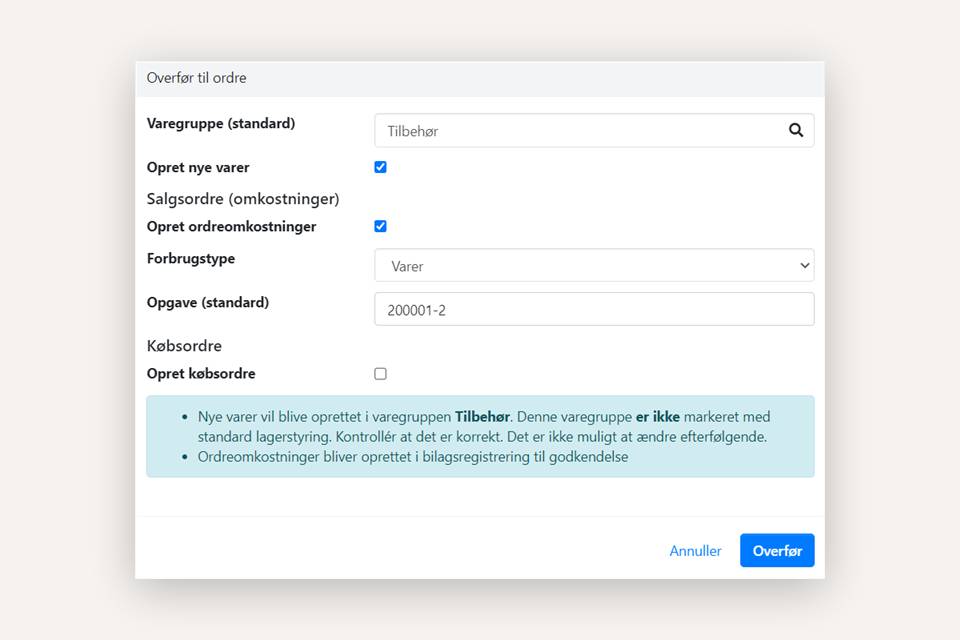
Vigtigt: De nyoprettede varer vil ikke have en foruddefineret kost- eller salgspris. Disse skal tilføjes manuelt efterfølgende.
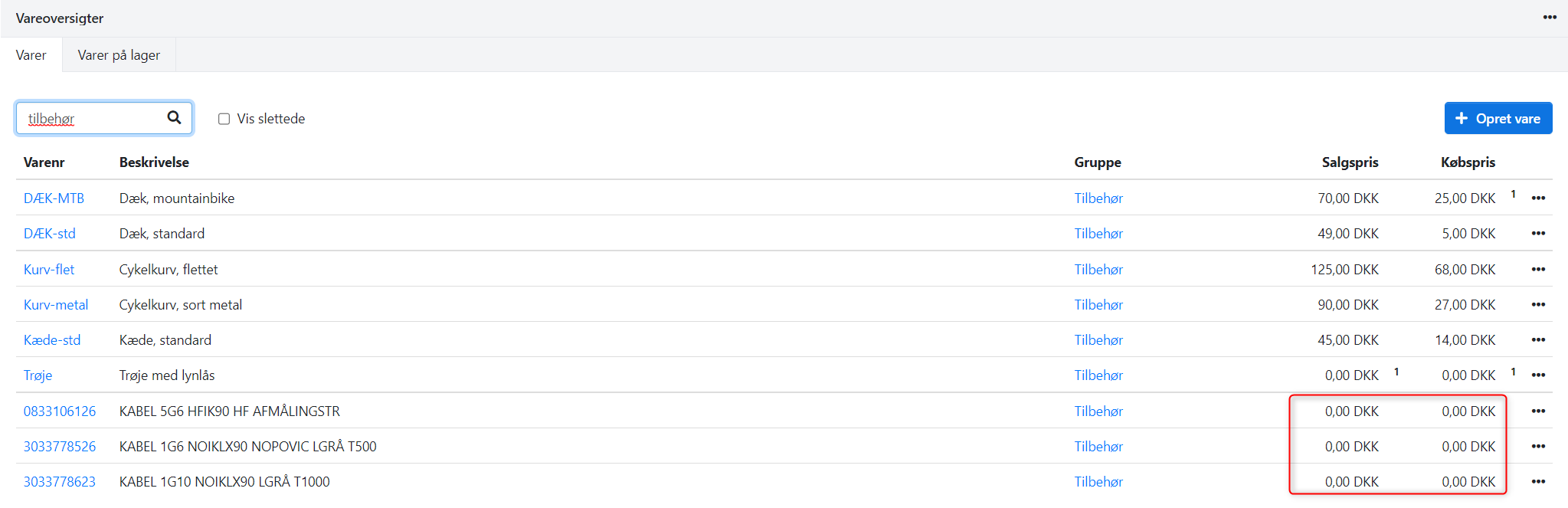
2.C: Flyt faktura til en købsordre
Hvis du anvender lagerstyring (tilkøb i Xena Appstore), kan fakturaen flyttes til en købsordre:
- Markér feltet Opret købsordre
- Tryk på Overfør
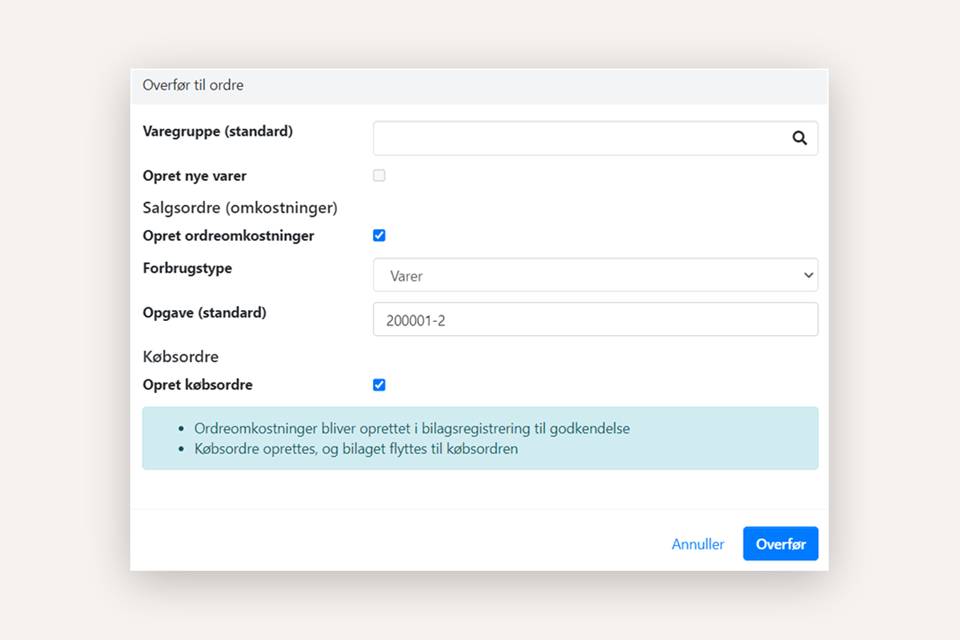
Nu overføres den økonomiske del af bilaget samt alle fakturalinjer til en købsordre. Købsordren findes derefter under Køb > Ordrer > Ordreoversigt og kan leveres og faktureres som sædvanligt.
Bemærk: Hvis du samtidig har overført data til en salgsordre (trin 2.A), vil omkostningslinjerne forblive i bilagsregistreringen og kræve godkendelse af en ordreansvarlig her.
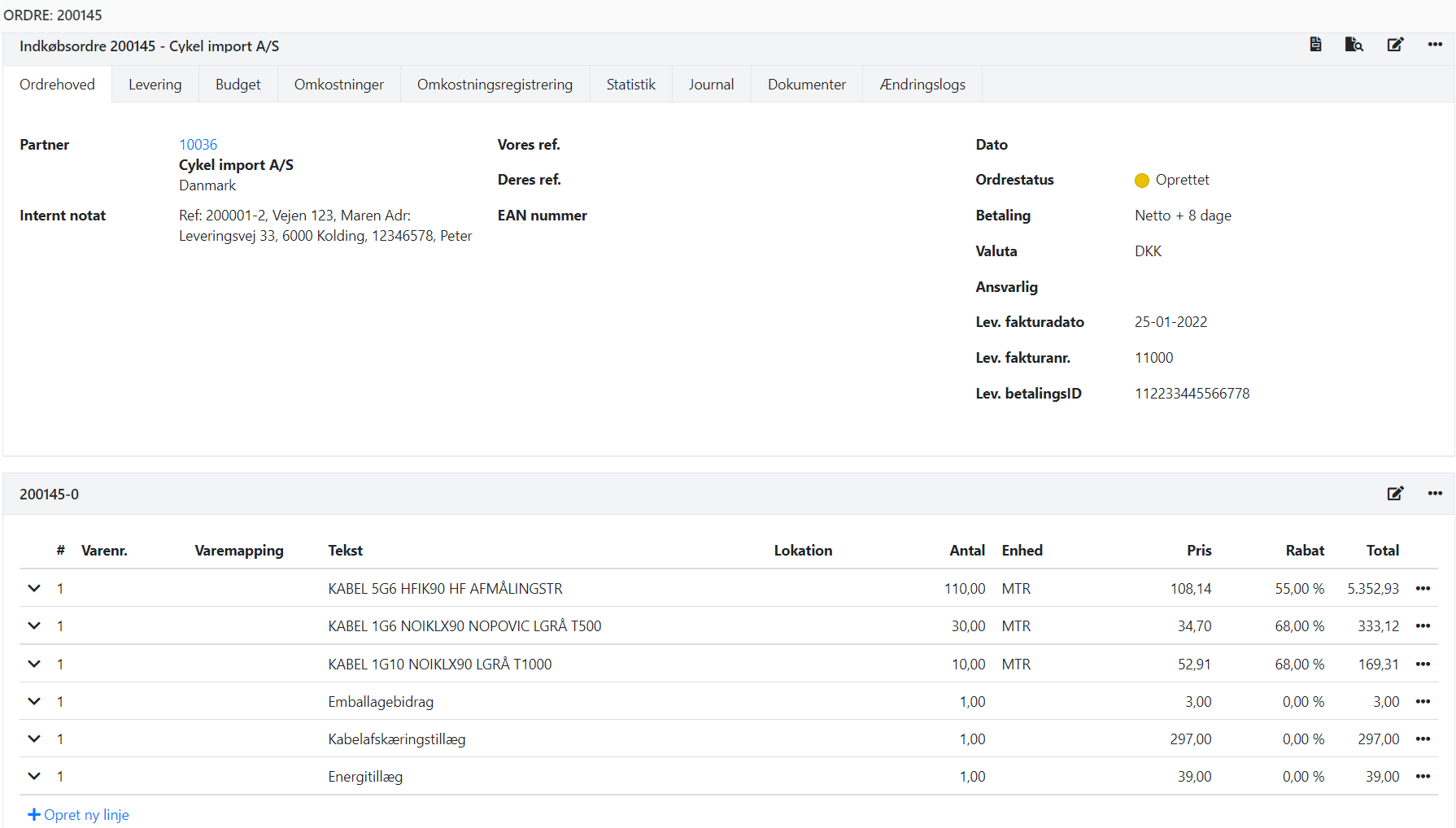
Udskrive elektronisk faktura
- Vælg Detaljer i bilagsmenuen.
- Tryk på printikonet i boksen Preview.
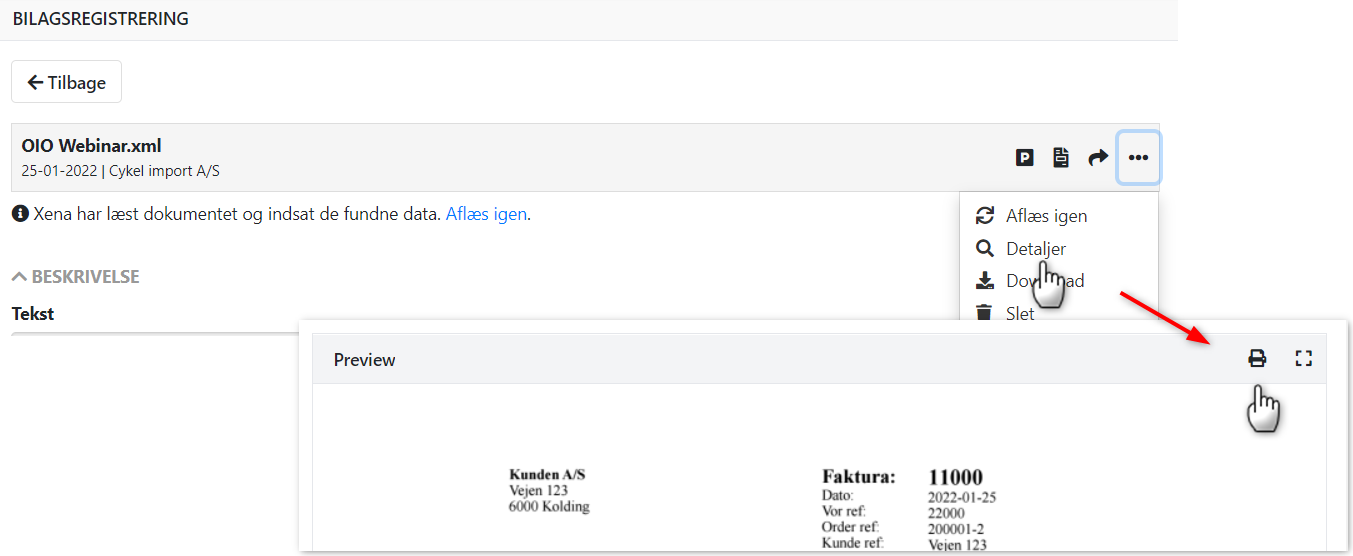
➡️ Læs mere om elektroniske fakturaer i Xena
- Opdateret